固态硬盘改为系统盘
将固态硬盘改为系统盘,需先备份数据,在BIOS/UEFI中设为启动盘,用安装介质引导安装系统至该硬盘,完成后检查驱动与系统设置,确保正常运行。
将固态硬盘(SSD)改为系统盘,可以显著提升计算机的启动速度和整体性能,以下是将固态硬盘改为系统盘的详细步骤:

-
准备工作
- 确认硬件连接:确保固态硬盘已正确连接到电脑的SATA接口,并通过数据线与主板相连,如果是笔记本电脑,可能需要先拆卸后盖并找到合适的SATA接口。
- 备份数据:在操作之前,务必备份原系统盘中的重要数据,以防数据丢失,可以使用外部硬盘、云存储等方式进行备份。
- 准备安装介质:需要一个可引导的安装介质,如USB闪存驱动器或DVD,其中包含操作系统的安装文件,可以从官方网站下载操作系统镜像文件,并使用工具制作成可引导的安装介质。
-
设置BIOS/UEFI
- 进入BIOS/UEFI设置:重启电脑,在开机时按下特定的按键(通常是Del、F2、F10等,具体按键取决于主板型号)进入BIOS/UEFI设置界面。
- 更改启动顺序:在BIOS/UEFI设置中,找到“Boot”或“Startup”选项,将固态硬盘设置为第一启动项,这通常可以通过上下箭头键选择固态硬盘,然后按Enter键确认。
- 保存设置并退出:设置完成后,按下F10键保存设置并退出BIOS/UEFI设置。
-
安装操作系统
![固态硬盘改为系统盘 固态硬盘改为系统盘]()
- 插入安装介质:将准备好的可引导安装介质插入电脑。
- 开始安装:重启电脑,从安装介质启动,按照屏幕上的指示完成操作系统的安装过程,在安装过程中,选择固态硬盘作为安装目标。
- 分区格式化:如果需要,可以在安装过程中对固态硬盘进行分区和格式化,建议使用NTFS或GPT分区格式,以获得更好的兼容性和性能。
-
检查激活与驱动
- 检查系统激活状态:如果操作系统需要激活,请确保已准备好有效的产品密钥。
- 安装驱动程序:安装完成后,可能需要安装一些必要的驱动程序,以确保硬件设备的正常运行,这些驱动程序通常可以通过操作系统的自动更新功能或官方网站下载获得。
-
迁移数据与软件
- 数据迁移:将之前备份的数据从原系统盘迁移到新的固态硬盘系统盘。
- 软件安装:重新安装之前卸载的软件,或者使用专业的系统迁移软件将原系统中的软件和设置迁移到新的系统盘中。
以下是两个关于将固态硬盘改为系统盘的常见问题及解答:

问:将固态硬盘改为系统盘后,原机械硬盘上的数据会丢失吗? 答:不会,将固态硬盘改为系统盘只是改变了系统的启动位置,原机械硬盘上的数据仍然会保留,只要不对其进行格式化或重新分区,数据就不会丢失。
问:将固态硬盘改为系统盘后,电脑的性能会有明显提升吗? 答:是的,将固态硬盘改为系统盘后,电脑的性能通常会有明显提升,固态硬盘的读写速度远高于机械硬盘,因此可以显著缩短系统的启动时间和应用程序的加载时间,固态硬盘的随机读写性能也更好,可以提升多任务处理能力和系统的整体响应速度。
版权声明:本文由 芯智百科 发布,如需转载请注明出处。





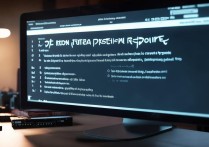

 冀ICP备2021017634号-12
冀ICP备2021017634号-12
 冀公网安备13062802000114号
冀公网安备13062802000114号